win7安装打印机提示打印处理器不存在的具体解决教程
更新日期:2023-08-12 15:43:07
来源:投稿
手机扫码继续观看

打印机是计算机的外部输出设备之一,在工作时我们经常会使用到。可是在长时间的使用下难免会出现一些问题,例如最近有的用户就碰到了win7安装打印机提示打印处理器不存在的问题,不知道怎么办很是影响自己的使用。那对于这一情况,今天本文就来为大家分享具体的解决教程。
推荐下载:windows7专业版系统下载
解决教程如下:
1、更改Windows的系统更新为自动更新,已经更改的略过此步骤。如图所示:
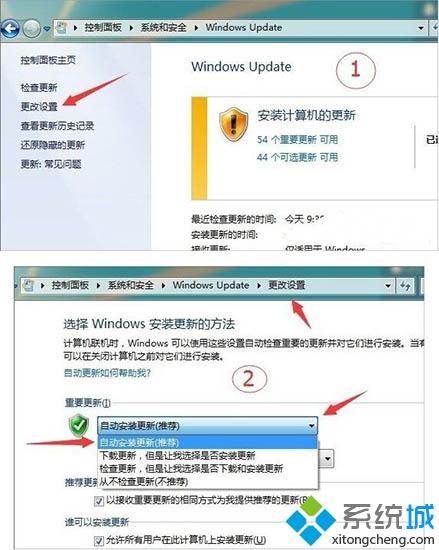
2、将C:\windows\System32\spool文件夹下的文件全部剪切到桌面(备份),然后重启电脑。重启后问题应该解决了(spool文件夹下会自动生成4个文件夹),此时再安装打印机驱动就不会出现‘打印机处理器不存在的问题’。如图所示:
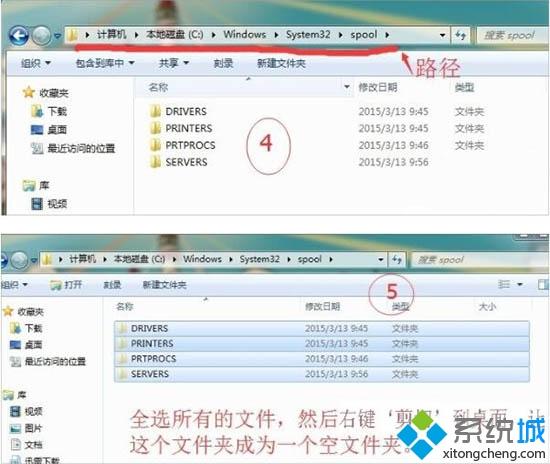
上面就是win7安装打印机提示打印处理器不存在的具体解决教程啦,有碰到同样情况的可以参考上面的方法来处理哦。
该文章是否有帮助到您?
常见问题
- monterey12.1正式版无法检测更新详情0次
- zui13更新计划详细介绍0次
- 优麒麟u盘安装详细教程0次
- 优麒麟和银河麒麟区别详细介绍0次
- monterey屏幕镜像使用教程0次
- monterey关闭sip教程0次
- 优麒麟操作系统详细评测0次
- monterey支持多设备互动吗详情0次
- 优麒麟中文设置教程0次
- monterey和bigsur区别详细介绍0次
系统下载排行
周
月
其他人正在下载
更多
安卓下载
更多
手机上观看
![]() 扫码手机上观看
扫码手机上观看
下一个:
U盘重装视频










